先日Amazonアソシエイトの審査に通り、早速リンクを使いたかったのですが、アフィリエイトリンクは綺麗に表示させたかったので、前から気になっていたRinkerというプラグインをインストールしてみました。
今回紹介するのは、Rinkerとは、Amazon、楽天、Yahooの3つのアフィリエイトリンクが同時に貼れる商品リンクプラグインです。
[box01 title=”Rinkerを使用するメリット”]
- 複数のアフィリエイトリンクを同時に表示
- 簡単で早い
- シンプルで綺麗に表示
- 管理が楽
[/box01]
↓例えばこんな感じです。
見た目がスッキリしていて、変にダサくないし、読み手にも分かりやすいです。
自分がAmazonでその商品を購入したからといっても、読んでいる人が必ずしもAmazonで買いたいとは思わないので、複数の選択肢があるのは、Rinkerの良い点です。
Amazonのポリシーにより、過去30日間で売り上げがない場合は、APIが利用できないそうで、エラーが出る可能性があります。Amazonアソシエイトの審査に合格したばかりでエラーが出た場合は、少々面倒ですが手動でリンク設定を行うしかないようです。
Rinkerをダウンロードする方法
Rinkerは、プラグインから検索しても出てこないので、ここからダウンロードして自分でWordPressへアップロードします。
https://rinker.booth.pm/items/891465
(Pixivの利用が初めての方は、新規登録する必要があります。)
ログインしたら、無料ダウンロードのボタンを押して、ファイルをダウンロードします。
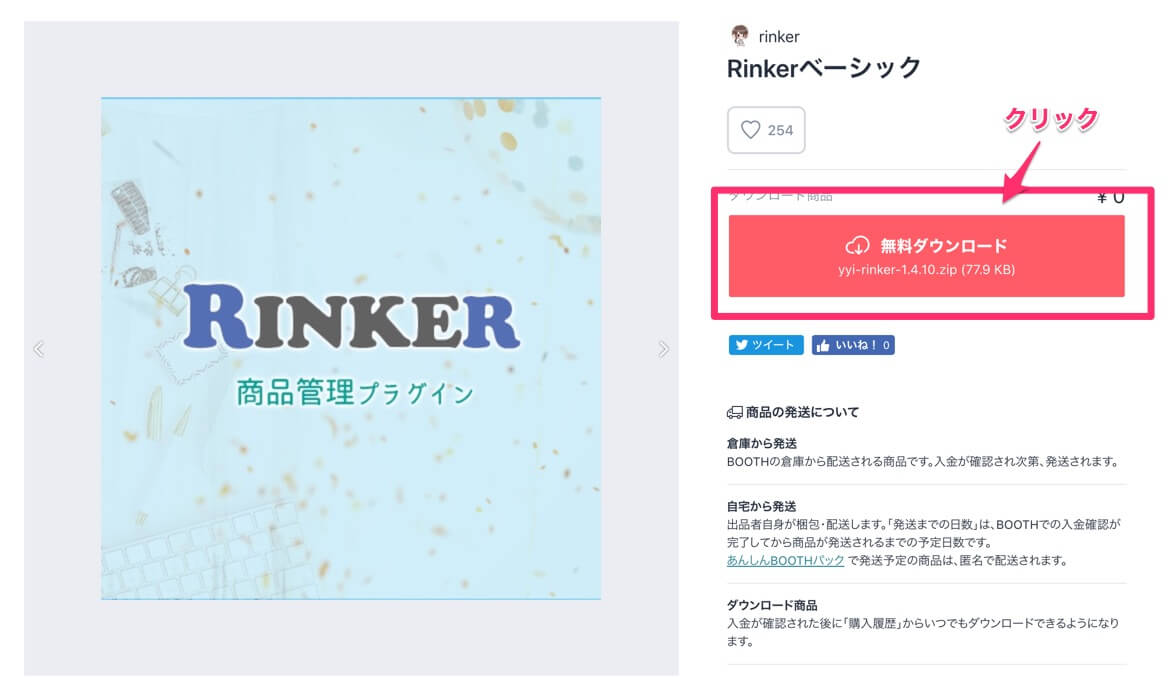
ダウンロードしたら、ワードプレスの管理画面へ移り、プラグイン>新規追加>プラグインのアップロードを選択します。ここにさっきのZIPファイルをアップロードします。プラグインを有効化してアップロードは完了です。
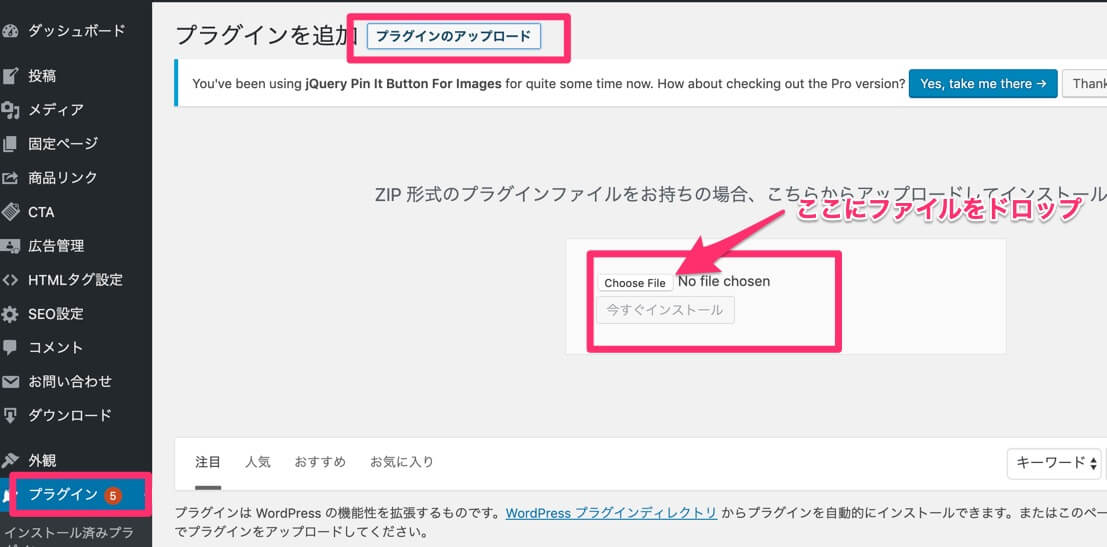
Rinkerの設定
プラグインをインストールしたら、早速設定をします。
ワードプレス管理画面の設定>Rinker設定から設定を行います。
Amazonアソシエイトの設定
Amazonのアフィリエイトリンクを自動で生成するのに必要な設定は、アクセスキーIDとシークレットキーとトラッキングIDのこの3つです。
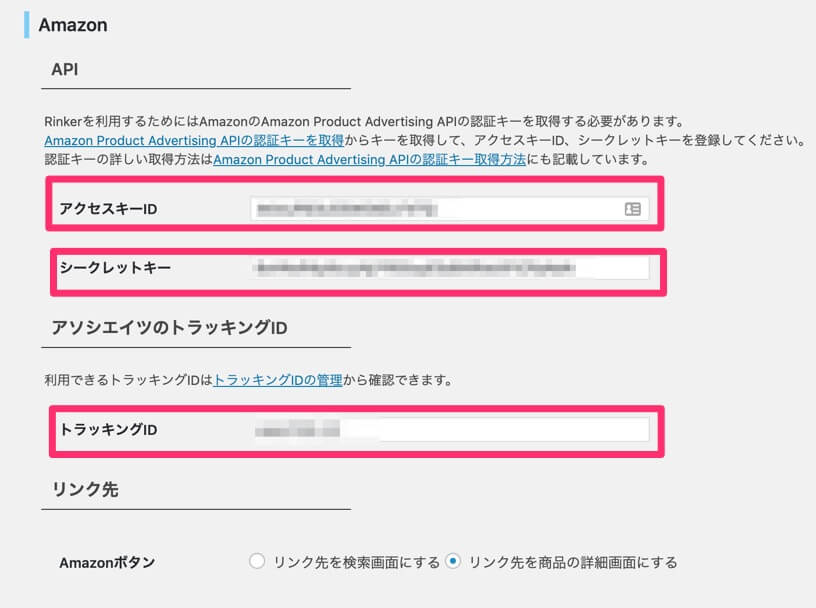
AmazonのアクセスキーIDとシークレットキーを入力
Amazon Product Advertising APIの認証キーを取得
上のリンクからAmazonのページへ移動して、認証キーの管理で、認証情報を追加するをクリックします。
そこで表示されているアクセスキーとシークレットキーをコピーして、設定画面でペーストします。完了したら、認証情報を完了するボタンをクリックします。
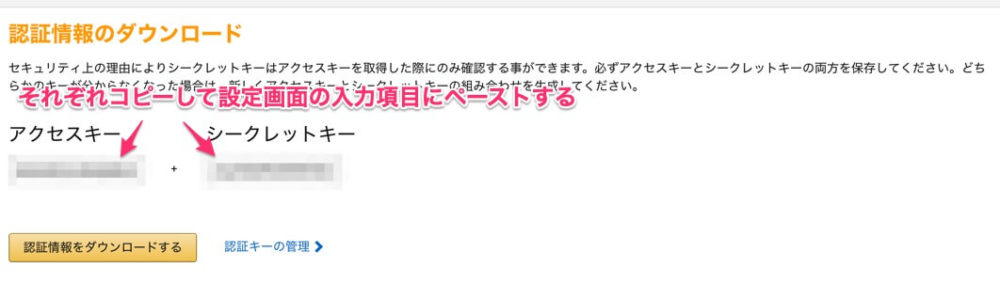
アソシエイツトラッキングID
トラッキングIDの管理からIDをコピーして、設定で貼り付けします。
楽天アフィリエイトの設定
楽天のアフィリエイトIDからIDをコピーして貼り付けて完了です。
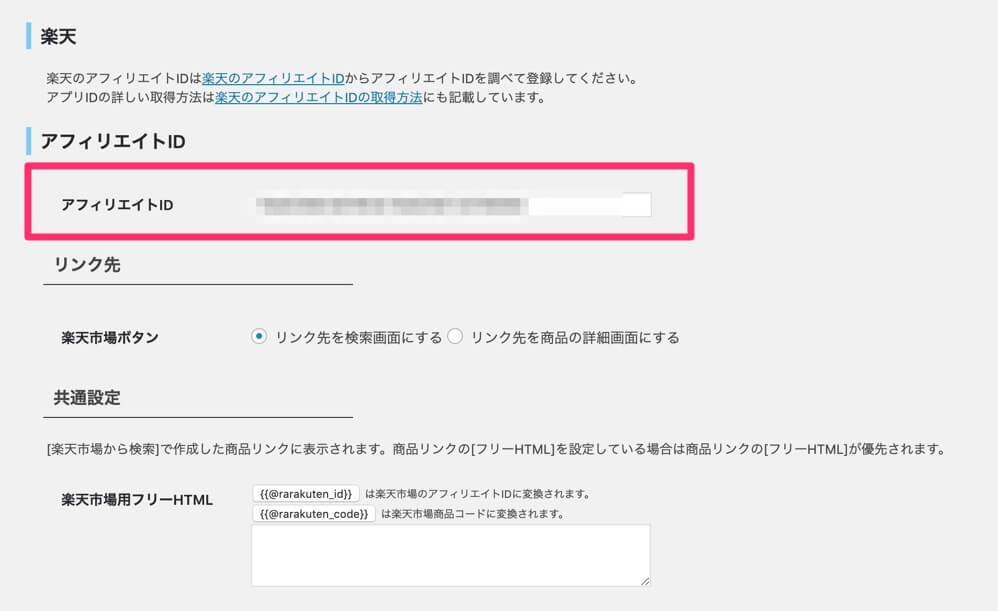
Yahooアフィリエイト
バリューマコースのサイトにログインし、便利ツール>LinkSwitch>LinkSwitch設定でタグをコピーして、Rinker設定で貼り付けます。
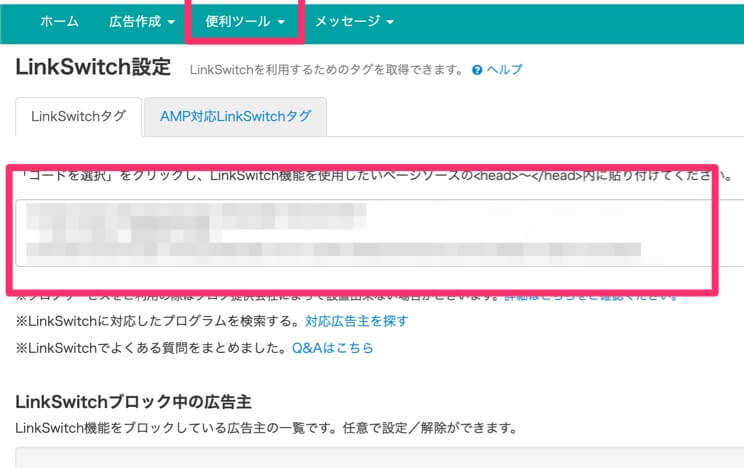
Rinkerの使い方
Amazonのポリシーにより、過去30日間で売り上げがない場合は、APIが利用できないそうで、エラーが出る可能性があります。Amazonアソシエイトの審査に合格したばかりでエラーが出た場合は、少々面倒ですが手動でリンク設定を行うしかないようです。
早速Rinkerを実際に使ってみましょう。
記事編集画面の商品リンクを追加からリンクを追加できます。
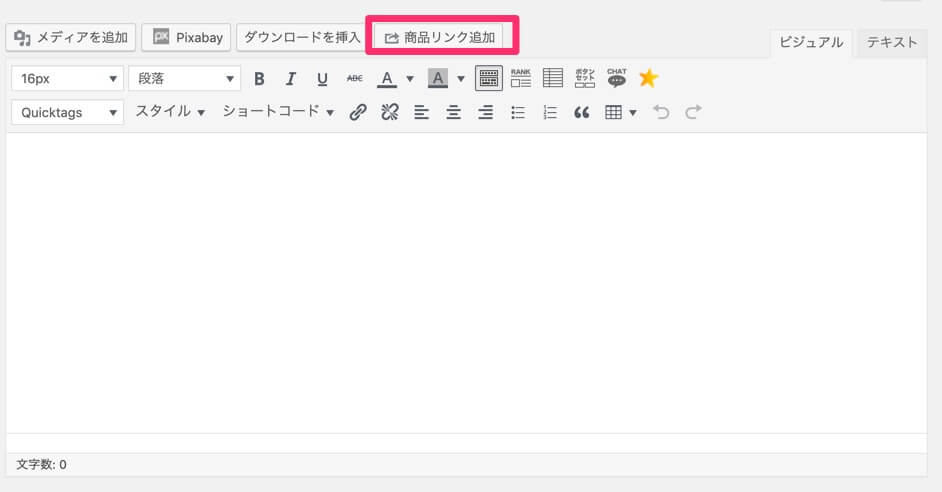
商品名を検索して、商品リンクを追加をクリック。コードが挿入されます。
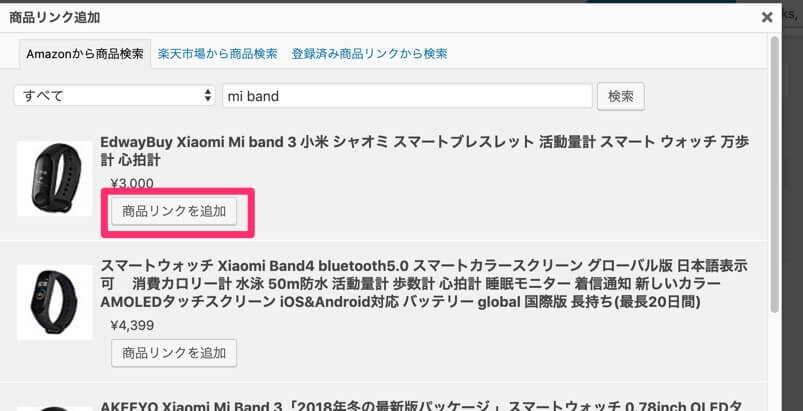
試しに記事をプレビューで見てみると、Amazon、楽天、Yahoo全てのリンクが自動で作成されています。
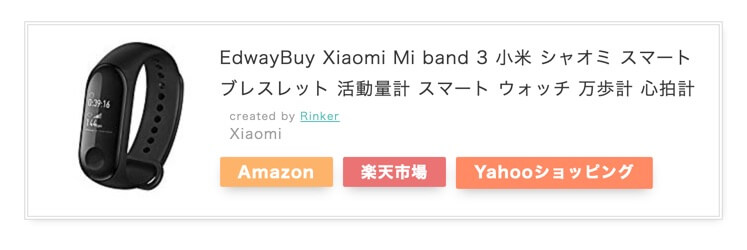
まとめ
作業はこれだけです!本当に簡単で手間が一切かからないので、超便利です。
- シンプルで見やすい
- 操作が簡単
- 記事を作成を効率化
- 無料で利用できる
ブロガーであれば、是非積極的に利用したいプラグインの一つです。





